WPS文字中给段落添加波浪线边框的方法
1、打开WPS文档,选中要添加边框的段落,然后切换至“开始”选项卡,单击“边框”按钮,选择“边框和底纹”,如图。
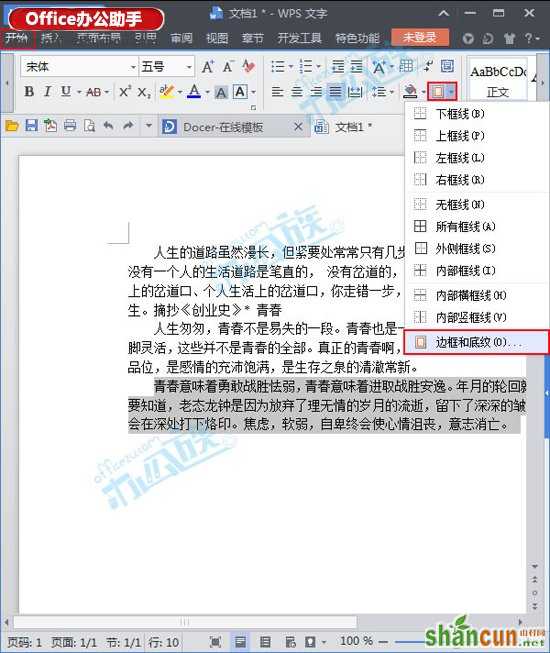
2、弹出“边框和底纹”对话框,在“边框”选项卡上点击“方框”,“线型”中找到波浪线,颜色看自己喜欢就选什么色,选的是“紫色”,应用于“段落”,然后单击“确定”,如下图。
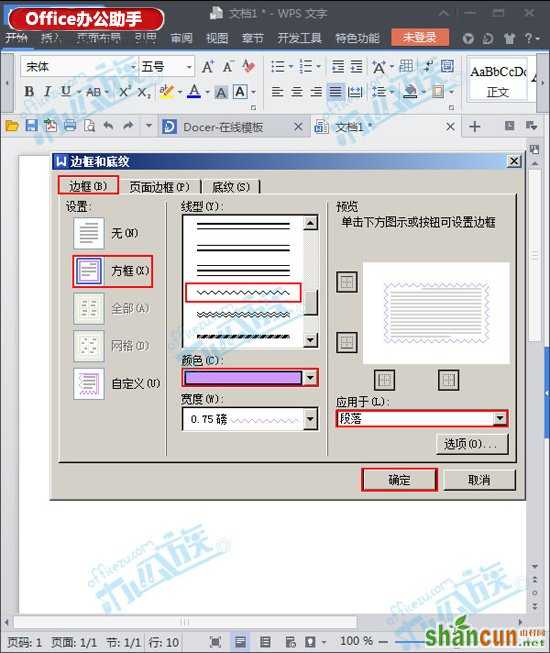
3、确定后,波浪线边框就已经添加上了,请看效果图。
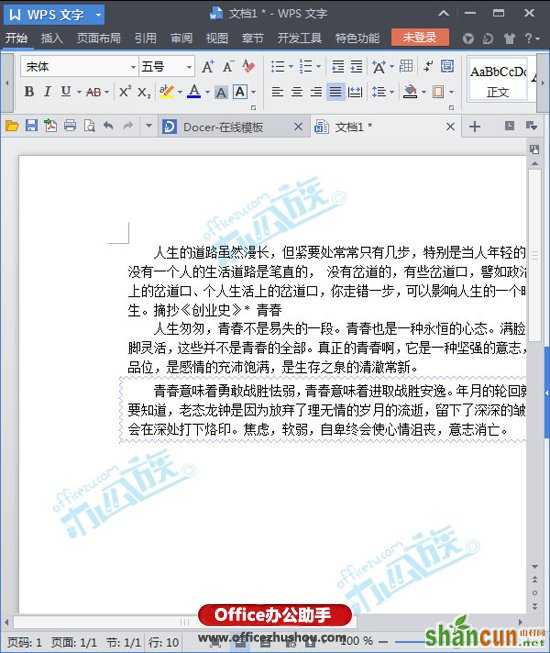
WPS文字中给段落添加波浪线边框的方法
1、打开WPS文档,选中要添加边框的段落,然后切换至“开始”选项卡,单击“边框”按钮,选择“边框和底纹”,如图。
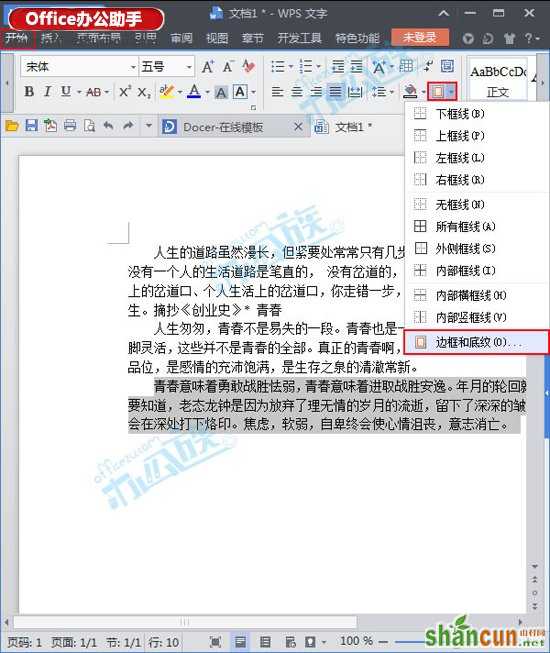
2、弹出“边框和底纹”对话框,在“边框”选项卡上点击“方框”,“线型”中找到波浪线,颜色看自己喜欢就选什么色,选的是“紫色”,应用于“段落”,然后单击“确定”,如下图。
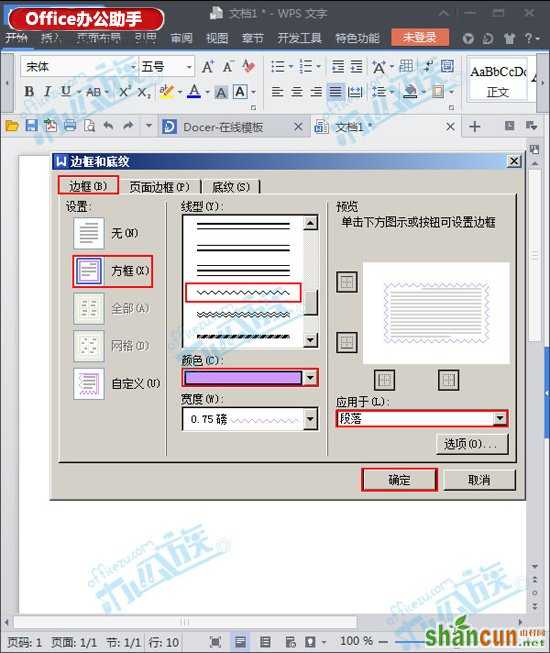
3、确定后,波浪线边框就已经添加上了,请看效果图。
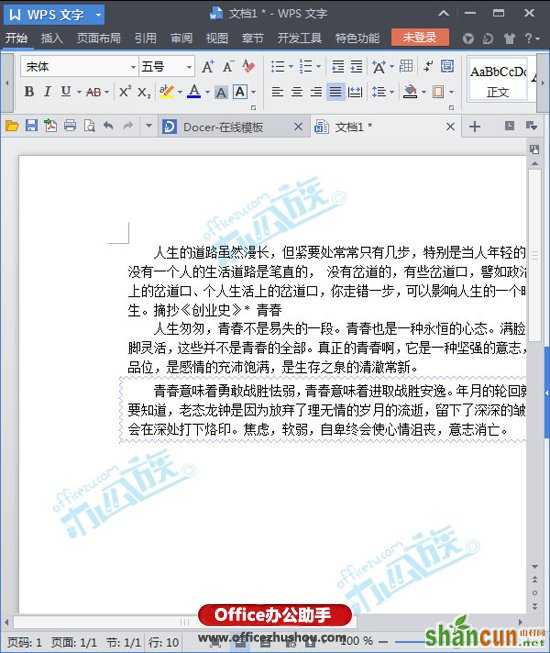

手机看新闻
微信扫描关注